Импорт банковских операций
Приложение позволяет импортировать банковские операции в приложение. Сейчас для России можно подключить импорт операций из следующих банков - Тинькофф, Альфа Банк, Сбербанк, ВТБ, Газпромбанк.
Подключить импорт банковских операций для вашего банка можно через главный экран приложения (кнопка Действия, либо баннер) либо через карточку счета.
Подключить импорт банковских операций для вашего банка можно через главный экран приложения (кнопка Действия, либо баннер) либо через карточку счета.
Чтобы подключить импорт через карточку счета нужно перейти к карточке соответствующего счета (если ранее счета для этого банка не было, то его необходимо создать). Валюта счета в приложении должна совпадать с валютой счета в банке.
При нажатии на Подключить откроется список возможных для подключения банков.
После выбора нужного банка из списка понадобится ввести данные для подключения.
При нажатии на Подключить откроется список возможных для подключения банков.
После выбора нужного банка из списка понадобится ввести данные для подключения.
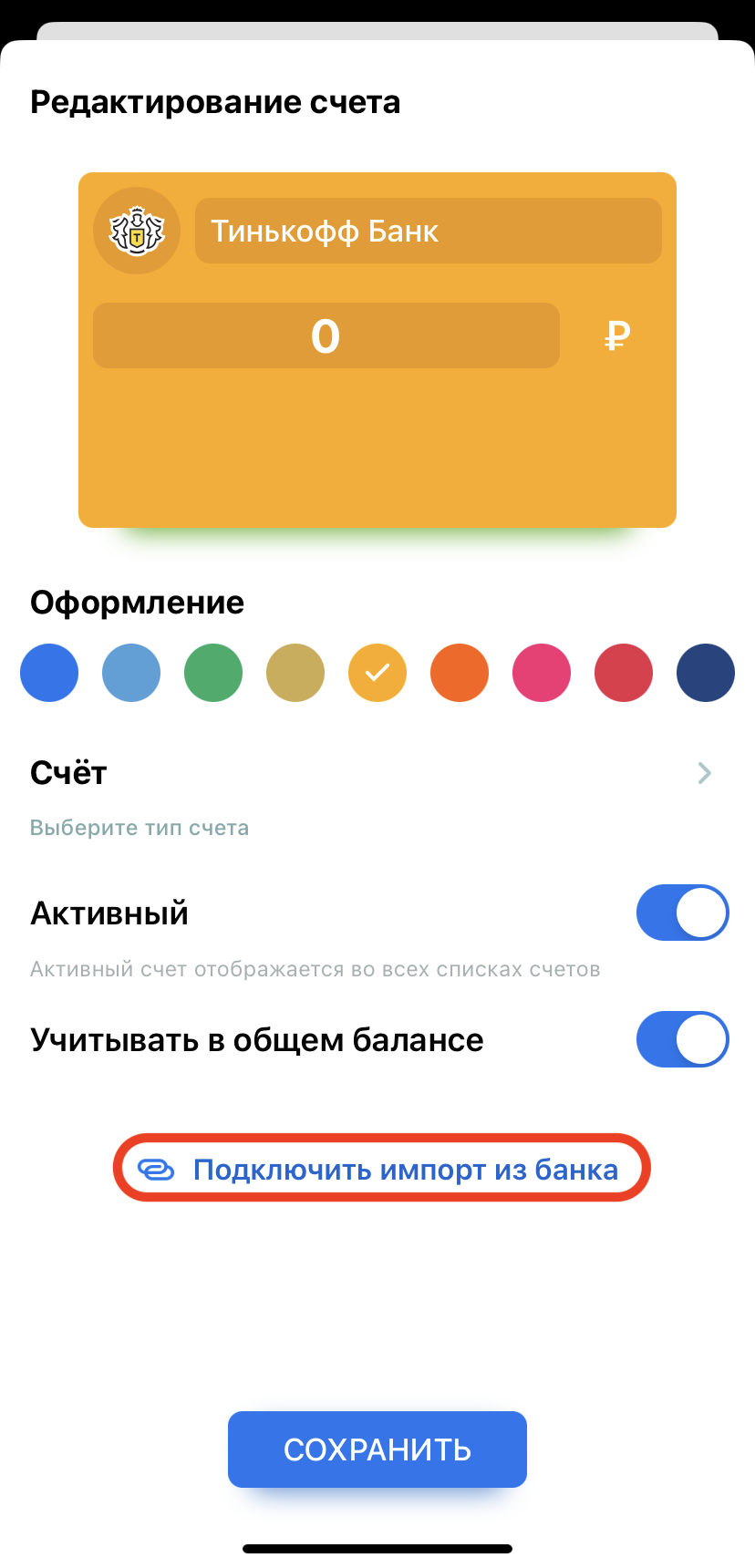
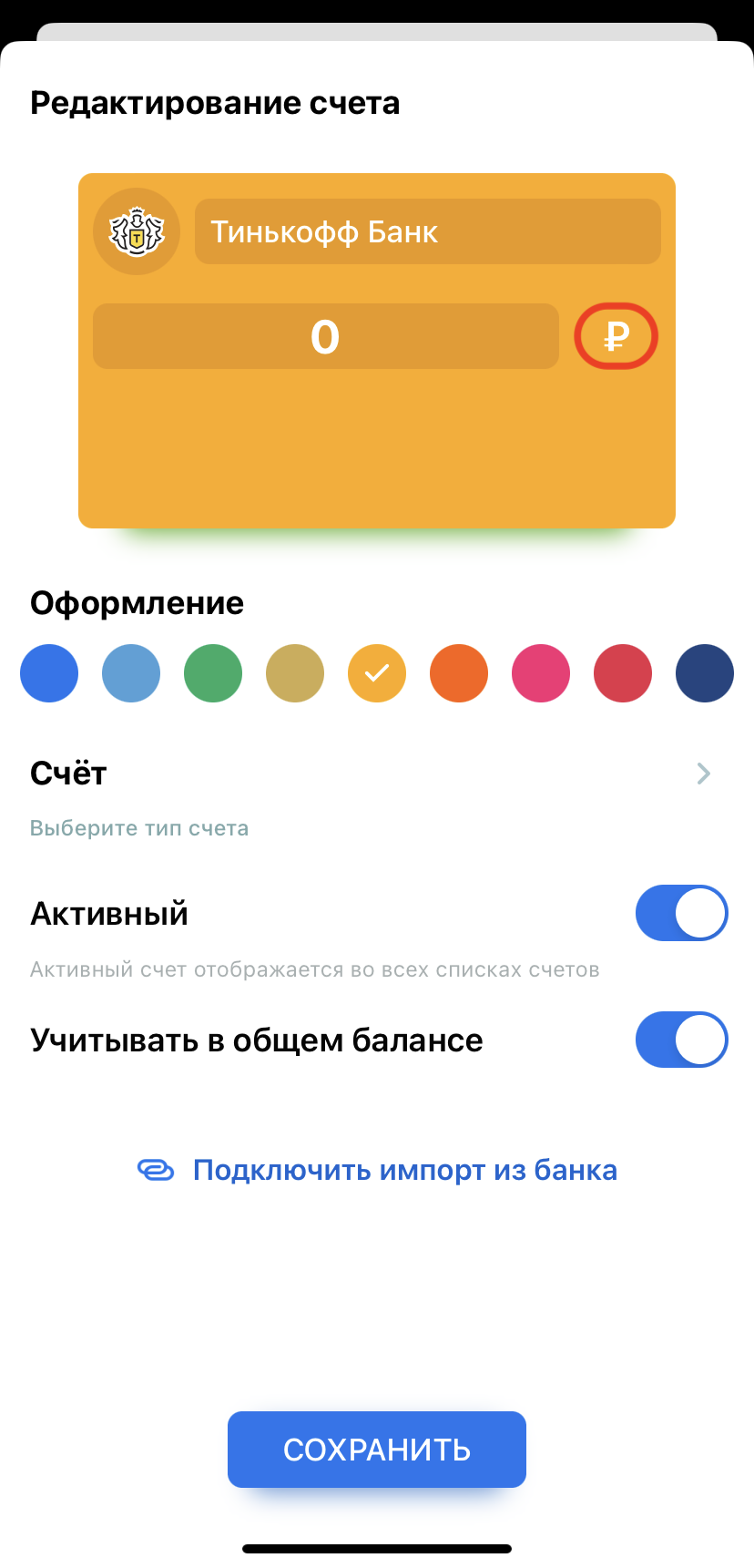
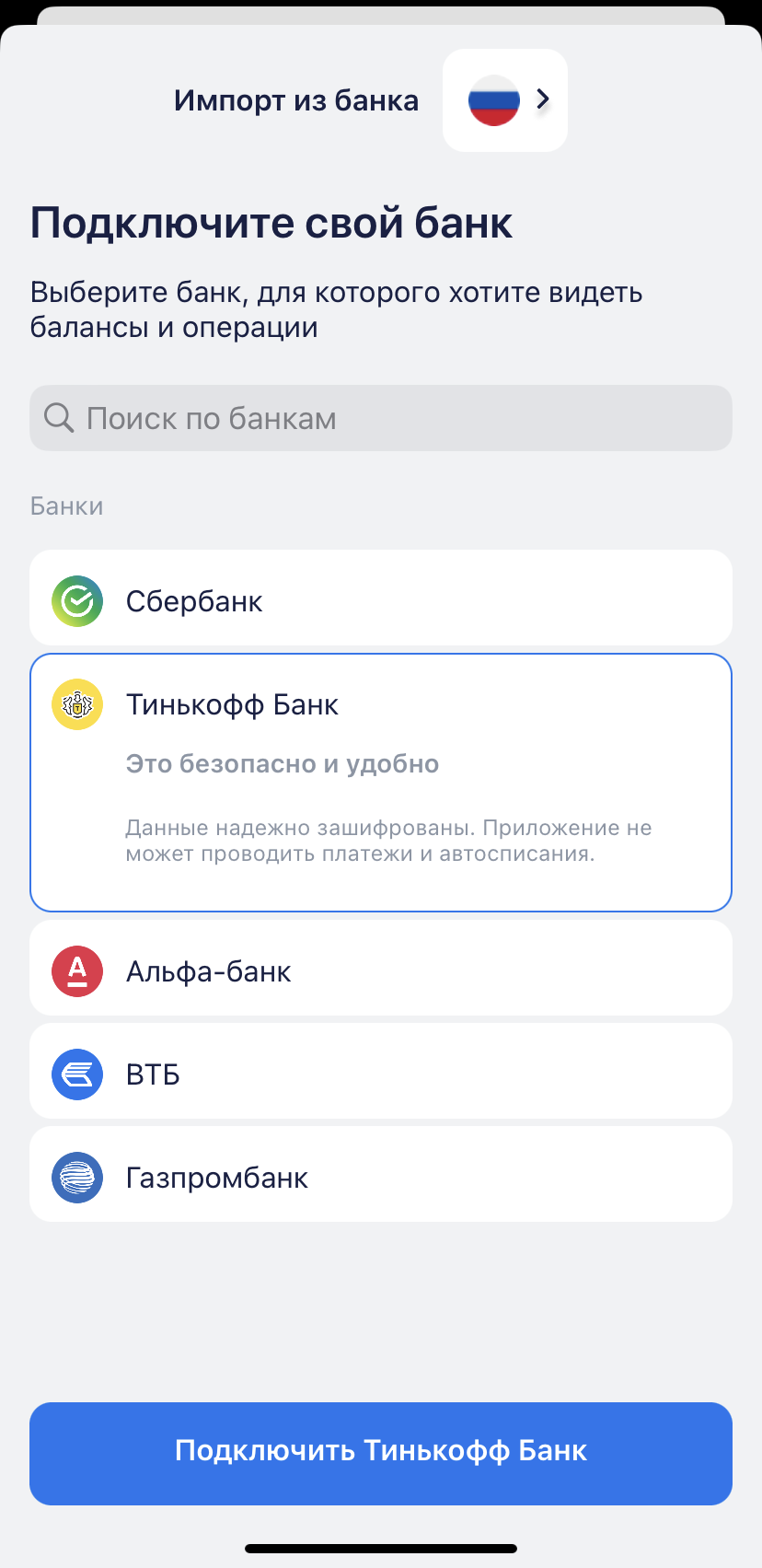
Для загрузки новых операций нужно нажимать кнопку Обновить под карточкой счета. Импортированные операции появятся в истории счета.
Баланс счета в Coinkeeper всегда совпадает с балансом карты в интернет-банке.
Баланс счета в Coinkeeper всегда совпадает с балансом карты в интернет-банке.
Операцию, загруженную через импорт, можно при желании удалить, при этом она не повлияет на баланс счета.
Удалить операцию можно через свайп по операции через историю операций, либо войдя внутрь операции.
Удалить операцию можно через свайп по операции через историю операций, либо войдя внутрь операции.
Если в одном банке несколько счетов, то для подключения банковского импорта нужно создать новую карточку счета для каждого нового счета. Далее подключить импорт к счету.
При выборе счета выбрать счет, который еще не привязан к импорту.
Чтобы загрузить операции, которые совершены между своими счетами, нужно обновить оба счета. Затем зайти в любой счет и распределить загруженную операцию.
Карточка счета должна быть доступна для распределения операции.
После распределения в одном счете, в другом счете операция отразится автоматически как операция перевода.
При выборе счета выбрать счет, который еще не привязан к импорту.
Чтобы загрузить операции, которые совершены между своими счетами, нужно обновить оба счета. Затем зайти в любой счет и распределить загруженную операцию.
Карточка счета должна быть доступна для распределения операции.
После распределения в одном счете, в другом счете операция отразится автоматически как операция перевода.
При включении функции автокатегоризации в профиле будет происходить автоматическое определение категорий для импортируемых операций.
Если автоматически операция, полученная в первый раз, была распределена в неверную категорию, то нужно зайти в эту операцию, перенести ее в верную категорию и исправить метку, при необходимости, добавив комментарий.
При следующем импорте этой операции, она должны быть распределена в верную категорию. Иногда приложению требуется увидеть правильное распределение несколько раз, чтобы запомнить путь распределения операции.
Если автоматически операция, полученная в первый раз, была распределена в неверную категорию, то нужно зайти в эту операцию, перенести ее в верную категорию и исправить метку, при необходимости, добавив комментарий.
При следующем импорте этой операции, она должны быть распределена в верную категорию. Иногда приложению требуется увидеть правильное распределение несколько раз, чтобы запомнить путь распределения операции.
Перевод между своими счетами в разных банках.
После того как операция была совершена в банке, нужно обновить каждый счет, с которым связана эта операция. Если обновление осуществлено только для одного счета, приложение не сможет связать обе операции, иконка банка будет недоступна для распределения операции.
В счете, откуда была совершена операция, появится расходная операция. Ее нужно распределить в тот банк, куда совершен перевод. В счете, куда был совершен перевод, появится доходная операция автоматически.
При использовании семейного аккаунта каждый член семьи может привязать свои карты к импорту на своем устройстве.
После распределения импортированных операций в категории (на том устройстве, где они были импортированы), они будут отображаться на втором устройстве.
Чтобы отключить импорт от счета в приложении, нужно нажать на карандашик на карточке счета, перейти в режим редактирования и отключить импорт. Также можно отключить через кнопку Настройки под счетом.
После сохранения действия импорт банковских операций для этого счета будет отключен.
После счет можно заново подключить к импорту.
После того как операция была совершена в банке, нужно обновить каждый счет, с которым связана эта операция. Если обновление осуществлено только для одного счета, приложение не сможет связать обе операции, иконка банка будет недоступна для распределения операции.
В счете, откуда была совершена операция, появится расходная операция. Ее нужно распределить в тот банк, куда совершен перевод. В счете, куда был совершен перевод, появится доходная операция автоматически.
При использовании семейного аккаунта каждый член семьи может привязать свои карты к импорту на своем устройстве.
После распределения импортированных операций в категории (на том устройстве, где они были импортированы), они будут отображаться на втором устройстве.
Чтобы отключить импорт от счета в приложении, нужно нажать на карандашик на карточке счета, перейти в режим редактирования и отключить импорт. Также можно отключить через кнопку Настройки под счетом.
После сохранения действия импорт банковских операций для этого счета будет отключен.
После счет можно заново подключить к импорту.
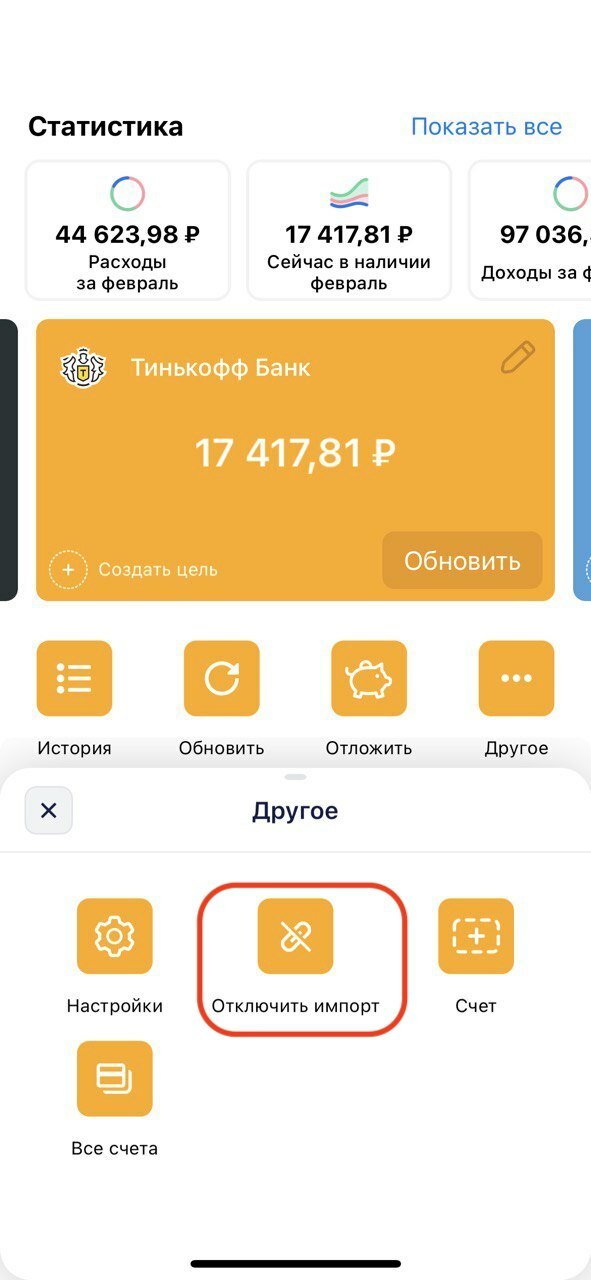
Если вы используете импорт банковских операций на Android устройстве, то в профиле должна быть установлена возможность использования импорта.
Автоматически устанавливается возможность подключения импорта для любого аккаунта, но если ранее вы пользовались распознавание СМС, то нужно переключить тумблер на импорт.
В целях безопасности нет возможности использовать на одном устройстве импорт банковских операций и распознавание СМС.
Автоматически устанавливается возможность подключения импорта для любого аккаунта, но если ранее вы пользовались распознавание СМС, то нужно переключить тумблер на импорт.
В целях безопасности нет возможности использовать на одном устройстве импорт банковских операций и распознавание СМС.